Kā novērst DNS pārbaudi, kas nav pabeigta, nav Windows kļūdas?
Literārs Mistrojums / / August 04, 2021
Sludinājumi
Pārlūkprogrammā Google Chrome bieži sastopama kļūda, kas mūsdienās ir saistīta ar dažādiem lietotājiem, ir kļūda “Dns_Probe_Finished_No_Internet”. Tas notiek konflikta vai problēmas dēļ ar noklusējuma DNS serveri, kuru sistēma izmanto. To parasti var novērst, noklusējuma DNS serveri novirzot uz citiem DNS pakalpojumiem; tomēr, ja tas turpinās, tam var būt nepieciešami citi labojumi.
Lapas saturs
-
1 Labojumi “DNS_ Probe_Finished_ No_ Internet Error in Windows”
- 1.1 1. labojums: Mainiet DNS adresi uz Open DNS:
- 1.2 2. labojums: DNS atiestatīšanai izmantojiet komandu uzvedni:
- 1.3 3. labojums: atbrīvojiet un atjaunojiet IP adresi, izmantojot komandu uzvedni:
- 1.4 4. labojums: atjauniniet tīkla adaptera draiveri:
- 1.5 5. labojums: notīrīt kešatmiņu pārlūkā Google Chrome:
- 1.6 6. labojums: Pārinstalējiet Google Chrome vai izmēģiniet alternatīvu tīmekļa pārlūku:
- 1.7 7. labojums: atinstalējiet jebkuru tīmekļa uzraudzības vai filtrēšanas lietojumprogrammu:
Labojumi “DNS_ Probe_Finished_ No_ Internet Kļūda sistēmā Windows ”
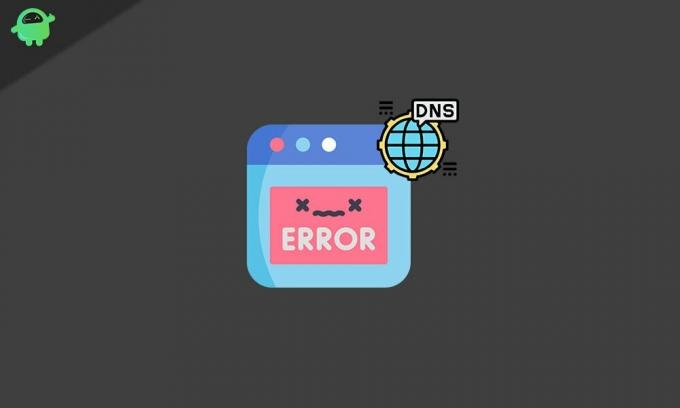
DNS nozīmē Domēna vārdu serveri ir pakalpojums, kas ielādē tīmekļa lapas no saviem saimniekiem. Kļūda “Dns_Probe_Finished_No_Internet” pēdējā laikā ir daudz izplatījusies tīmekļa lietotāju lokā, un tādējādi mēs esam izdomājuši dažus vienkāršus un ātrus labojumus. Pārliecinieties, ka esat pieturējies līdz beigām, lai maksimāli izmantotu šo rakstu.
1. labojums: nomainiet DNS adresi uz Open DNS:
Saskaņā ar dažiem no cietušajiem lietotājiem viņu DNS adreses maiņa uz Open DNS ir palīdzējusi viņiem atbrīvoties no kļūdas “DNS Probe Finished No Internet”. Lai to izdarītu, rīkojieties šādi:
Sludinājumi
- Pirmkārt, Windows uzdevumjoslā ar peles labo pogu noklikšķiniet uz Tīkla ikonu paplāte un noklikšķiniet uz Tīkla un koplietošanas centrs opcija.
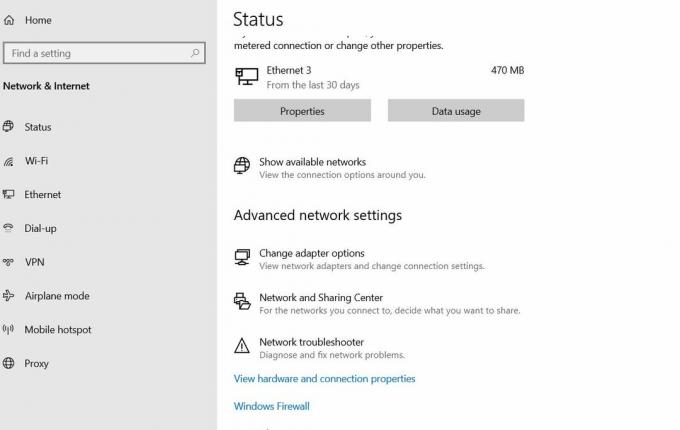
- Nākamajā logā atrodiet un atlasiet Vietējais savienojums> Rekvizīti.
- Tagad ar peles labo pogu noklikšķiniet uz Interneta protokola 4. versija un pēc tam atlasiet Rekvizīti atkal.
- Nākamajā logā noklikšķiniet uz apļveida poga atrodas pirms iespējas Izmantojiet šādas DNS servera adreses. Tagad aizpildiet šādu informāciju:
Vēlamais DNS serveris: 208.67.222.222
Alternatīvais DNS serveris: 208.67.220.220
- Tagad atzīmējiet izvēles rūtiņu, kas atrodas pirms opcijas Pārbaudiet iestatījumus, izejot.
- Tagad noklikšķiniet uz labi lai saglabātu izmaiņas.
Kad tas būs izdarīts, jūsu sistēmas DNS servera adreses tiks mainītas uz Open DNS. Tagad dodieties uz tīmekļa lapu vai programmu, kurā tika parādīta minētā kļūda, un pārbaudiet, vai tā ir novērsta vai joprojām pastāv.
Atvērtais DNS ir viens no visuzticamākajiem un bezmaksas pieejamajiem DNS serveriem. Alternatīvi, ja ne, lai atvērtu DNS, to var mainīt arī uz kādu no šīm darbībām:
- Google publiskais DNS
- 3. līmeņa DNS
- Norton ConnectSafe DNS
- Comodo drošais DNS
- DNS priekšrocība
Visi šie ir bezmaksas publiskie tīkli.
Sludinājumi
2. labojums: DNS atiestatīšanai izmantojiet komandu uzvedni:
Vēl viens labojums, kas dažiem lietotājiem ir izdevies, ir komandu uzvednes izmantošana, lai atiestatītu DNS. Lai to izdarītu,
- Dodieties uz darbvirsmas meklēšanas joslu, ierakstiet “cmd ”un pēc tam atveriet Komandu uzvedne kā administrators no meklēšanas rezultātiem.
- Logā Komandu uzvedne ierakstiet šādu komandu un pēc tam nospiediet Ievadiet:
netsh winsock reset
- Visbeidzot, restartējiet sistēmu un pārbaudiet, vai minētā problēma ir novērsta vai joprojām pastāv.
3. labojums: atbrīvojiet un atjaunojiet IP adresi, izmantojot komandu uzvedni:
Dodieties uz darbvirsmas meklēšanas joslu, ierakstiet “cmd ”un pēc tam atveriet Komandu uzvedne kā administrators no meklēšanas rezultātiem.
- Logā Komandu uzvedne ierakstiet vai kopējiet un ielīmējiet šo komandu un pēc tam nospiediet Enter:
ipconfig / atbrīvot
Sludinājumi
ipconfig / atjaunot
ipconfig / flushdns
- Noteikti nospiediet Enter pēc katras komandas.
- Kad tas ir izdarīts, restartējiet datoru un pārbaudiet, vai kļūda “DNS zonde pabeigta bez interneta” ir novērsta.
4. labojums: atjauniniet tīkla adaptera draiveri:
Kļūda “DNS zonde nav pabeigta bez interneta” var rasties arī tīkla adaptera draivera problēmu dēļ. Tādējādi tā atjaunināšana palīdzētu atbrīvoties no kļūdas. Lai to izdarītu, rīkojieties šādi:
- Dodieties uz darbvirsmas meklēšanas joslu, ierakstiet Ierīču pārvaldnieksun atlasiet atbilstošu meklēšanas rezultātu.
- Nākamajā logā atrodiet Tīkla adapteris un noklikšķiniet, lai to izvērstu.

- Tagad no opciju saraksta atrodiet savu Bezvadu / WLAN draiveris, ar peles labo pogu noklikšķiniet uz tā un atlasiet opciju Atjaunināt draivera programmatūru.
- Pēc tam atlasiet Pārlūkojiet manu datoru, lai atrastu draivera programmatūru, pēc tam izvēlieties Ļaujiet man izvēlēties no sava datora ierīču draiveru saraksta.
- Šeit izvēlieties savu tīkla aparatūra un pēc tam noklikšķiniet uz Nākamais.
- Tagad ievietojiet WLAN draivera kompaktdisks un ļaujiet tam apstrādāt.
- Tā kā draiveris saņems atjauninājumus, tā ekrānā parādīs to pašu informāciju. Kad esat to paveicis, mēģiniet palaist attiecīgo programmu vai tīmekļa lapu un pārbaudiet, vai problēma ir atrisināta.
5. labojums: notīriet kešatmiņu pārlūkā Google Chrome:
Kešatmiņas notīrīšana pārlūkā Google Chrome ir viena no visnoderīgākajām, vienkāršākajām un atbilstošākajām metodēm, kas palīdzēs atbrīvoties no kļūdas “DNS zonde nav pabeigta, izmantojot internetu”. Lai to izdarītu,
- Atveriet Google Chrome interneta pārlūks.
- Virzieties augšējā labajā stūrī, noklikšķiniet uz trīs punktu ikonaun pēc tam atlasiet Iestatījumi.
- Ritiniet uz leju iestatījumu opcijas un atrodiet opciju Privātums un drošība.
- Izvērsiet to un nākamajā uzvednē atzīmējiet izvēles rūtiņas atrodas pirms opcijām,
Sīkdatnes un citi vietņu un spraudņu dati
Kešatmiņā saglabātie attēli un faili.
- Tagad noklikšķiniet uz Izdzēst datus lai izmaiņas darbotos.
- Visbeidzot, restartējiet Google Chrome, palaidiet attiecīgo programmu un pārbaudiet, vai minētā problēma ir atrisināta vai joprojām pastāv.
6. labojums: atkārtoti instalējiet pārlūku Google Chrome vai izmēģiniet citu tīmekļa pārlūkprogrammu:
Ja kešatmiņas failu notīrīšana jums neizdevās, apsveriet iespēju vienreiz instalēt pārlūku Google Chrome. Lai to izdarītu,
- Dodieties uz darbvirsmas meklēšanas joslu, ierakstiet Iestatījumiun atveriet Iestatījumu lietotne.
- Nākamajā logā atlasiet Lietotne un funkcijas.
- Opciju sarakstā atlasiet Google Chrome un pēc tam noklikšķiniet uz Atinstalēt.
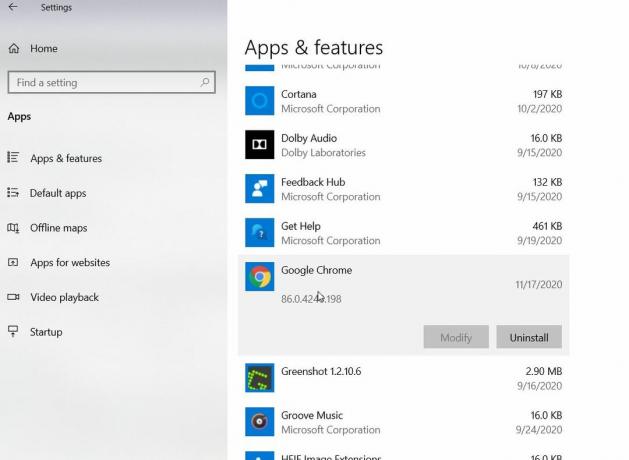
- Nākamajā apstiprinājuma uzvednē noklikšķiniet uz Atinstalēt cilni, lai turpinātu šo darbību.
- Kad tas ir izdarīts, dodieties uz jebkuru citu pieejamo tīmekļa pārlūku un pēc tam lejupielādējiet un instalējiet Google Chrome vēlreiz.
- Varat arī izmēģināt Firefox vai dažas citas pārlūkprogrammas, ja Google Chrome atkārtota instalēšana jums nedarbojas.
7. labojums: atinstalējiet jebkuru tīmekļa uzraudzības vai filtrēšanas lietojumprogrammu:
Kāda veida tīmekļa uzraudzības vai filtrēšanas lietojumprogramma var būt pretrunā ar DNS zondi un izraisīt kļūdu “DNS zonde pabeigta bez interneta”. Alternatīvi, dažas pielāgotas ugunsmūra lietojumprogrammas var arī izraisīt minēto kļūdu šeit. Tādējādi, ja šādas lietojumprogrammas atspējošana vai atinstalēšana varētu palīdzēt novērst kļūdu.
Šīs bija visas atbilstošās un pārbaudītās iespējas kļūdas “DNS zonde pabeigta bez interneta” novēršanai. To visu izmēģina reāllaika lietotāji, un tie ir strādājuši maksimāli. Tāpēc mēs iesakām arī tos izmēģināt.
Kļūda “DNS zonde pabeigta bez interneta” nepavisam nav kaitīga, un no tās var viegli izvairīties. Parasti tas tiek parādīts, savienojot Wi-Fi serveri vai galvenokārt ar Google Chrome lietotājiem. Mēs ceram, ka iepriekš minētā informācija jums izrādīsies noderīga. Ja jums ir kādi jautājumi vai atsauksmes, lūdzu, pierakstiet komentāru zemāk esošajā komentāru lodziņā.
Reklāmas Daudzi lietotāji, kuri piekļūst vietnēm ar savu Microsoft Edge pārlūku, sūdzas, ka viņi regulāri redz...
Sludinājumi Windows 10 atjaunināšana ar jaunāko pieejamo versiju bieži ir laba, jo tā rada daudz kļūdu...
Reklāmas MacOS ir viena no tik skaistajām OS, kuras lietotāji tik ļoti mīl un dievina. Tomēr lielākā daļa…



